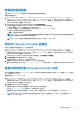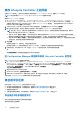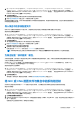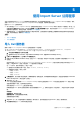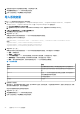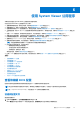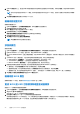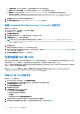Users Guide
Table Of Contents
- Dell Lifecycle Controller Integration for Microsoft System Center Configuration Manager 版本 3.3 用户指南
- 目录
- Dell Lifecycle Controller Integration (DLCI) for Microsoft System Center Configuration Manager 简介
- 使用案例场景
- 使用 Dell Lifecycle Controller Integration
- 许可 DLCI
- Dell 部署工具包
- Dell 驱动程序 CAB 文件
- 配置目标系统
- 自动查找和握手
- 应用任务序列中的驱动程序
- 创建任务序列
- 创建 Dell 特定的任务序列
- 创建自定义任务序列
- 编辑任务序列
- 配置任务序列步骤以应用操作系统映像和驱动程序包
- 应用操作系统映像
- 添加 Dell 驱动程序包
- 部署任务序列
- 创建任务序列介质可引导 ISO
- System Viewer 公用程序
- 配置公用程序
- 启动 Integrated Dell Remote Access Controller 控制台
- Task Viewer
- 您可以使用 Dell Lifecycle Controller Integration 执行的附加任务
- 使用配置公用程序
- 使用 Import Server 公用程序
- 使用 System Viewer 公用程序
- 故障排除
- 相关说明文件和资源
修改 Lifecycle Controller 上的凭据
在具有 iDRAC 的系统上,按照以下步骤验证和/或修改使用 DLCI for Configuration Manager 配置的 WS-MAN 凭据:
注: Dell 建议同时修改 Lifecycle Controller 和 Configuration Manager 数据库中的凭据。
要修改 Lifecycle Controller 上的凭据:
1. 在 Configuration Manager 版本 1610、Configuration Manager 2012 SP2、Configuration Manager 2012 R2 SP1、Configuration
Manager 2012 R2、Configuration Manager 2012 SP1 或 Configuration Manager 2012 中,在 Device Collections(设备集合)下,
右键单击 All Dell Lifecycle Controller Servers(所有 Dell Lifecycle Controller 服务器),然后选择 Dell Lifecycle Controller >
Launch Config Utility(启动 Config Utility)。
2. 从 Dell Lifecycle Controller Configuration Utility 的左窗格中,选择修改 Lifecycle Controller 上的凭据。
3. 键入当前用户名和密码,然后输入新的用户名及密码。您可以提供在 Active Directory 上验证的用户凭据。
注: 您无法在“用户名”字段中输入特定的特殊字符。有关可以在“用户名”字段中使用的特殊字符的更多信息,请参阅
Dell.com/support/home 中的 iDRAC 说明文件。
● Skip CA check (跳过 CA 检查)— 默认选中此选项,清除此选项可以保护 Configuration Manager 与目标系统之间的通信。
清除此选项将检查目标系统上的证书是否由可信证书颁发机构 (CA) 颁发。仅对您信任的目标系统清除此选项。
● Skip CN check(跳过 CN 检查)— 清除此选项可增强安全性;验证系统名称并防止假冒。常用名 (CN) 不需要与目标系统的
主机名匹配。仅对您信任的目标系统清除此选项。
4. 单击 更新。
在网络上找到的 iDRAC 将会列出,同时显示其通信状况。
会向集合中具有 iDRAC 的所有系统发送一系列 WS-MAN 命令,以更改用户名和密码凭据并指明所做的更改。
5. 在更新完成后,单击 Export to CSV(导出到 CSV)以 CSV 格式导出结果。提供本地驱动器的位置。
或
单击复制到剪贴板,将结果复制到剪贴板并以纯文本格式保存。
在 Configuration Manager 数据库中修改 Lifecycle Controller 的凭据
要在 Configuration Manager 数据库中修改凭据:
1. 在 Configuration Manager 版本 1610、Configuration Manager 2012 SP2、Configuration Manager 2012 R2 SP1、Configuration
Manager 2012 R2、Configuration Manager 2012 SP1 或 Configuration Manager 2012 控制台中,选择 Administration(管理) >
Site Configuration(站点配置) > Sites(站点) > 右键单击 <site server name>(<站点服务器名>) > Configure Site
Components(配置站点组件) > Out of Band Management(带外管理)。
将显示带外管理组件属性窗口。
2. 单击 Dell Lifecycle Controller 选项卡。
3. 在 Lifecycle Controller 上的本地用户帐户下,单击修改。
4. 在 New Account Information(新帐户信息)窗口中,输入新的用户名和密码。确认新密码,然后单击 OK(确定)。
此时已更新 Configuration Manager 数据库中的新用户名和密码凭据。
集合的平台还原
您可以使用 Configuration Utility 上的此选项执行以下任务:
● 导出集合中的系统配置文件。有关更多信息,请参阅导出集合中的系统配置文件 页面上的 42。
● 导入集合中的系统配置文件。有关更多信息,请参阅导入集合中的系统配置文件 页面上的 43。
● 管理集合的配置文件。
● 为集合配置部件更换属性。有关更多信息,请参阅为集合配置“部件更换”属性。 页面上的 43。
导出集合中的系统配置文件
您可以使用此选项备份集合中所有系统的系统配置。
要启动集合的平台还原屏幕:
42 使用配置公用程序